1. Hướng dẫn cài đặt
Bước 1: Các bạn hãy download file cài đặt phần mềm TA123 Sound Recorder tại link này.
Bước 2: Bạn chạy file TA123 Sound Recorder.exe để bắt đầu quá trình cài đặt. Giao diện cài đặt chương trình xuất hiện như sau, bạn click vào nút Next để tiếp tục quá trình cài đặt
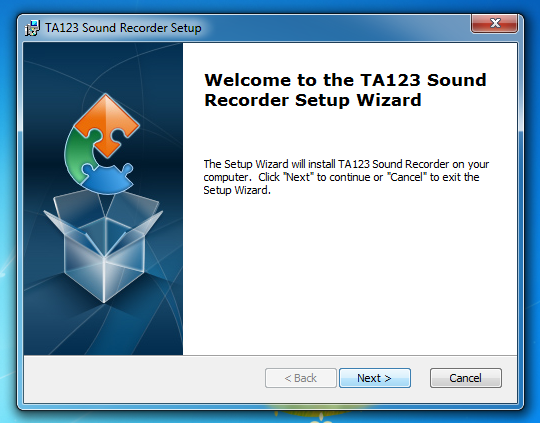
Bước 3: Tiếp theo, chương trình cho phép bạn chọn thư mục mà bạn sẽ cài đặt phần mềm trên máy của bạn. Nếu bạn không muốn thay đổi, hãy để chế độ mặc định của chương trình và ấn Next:
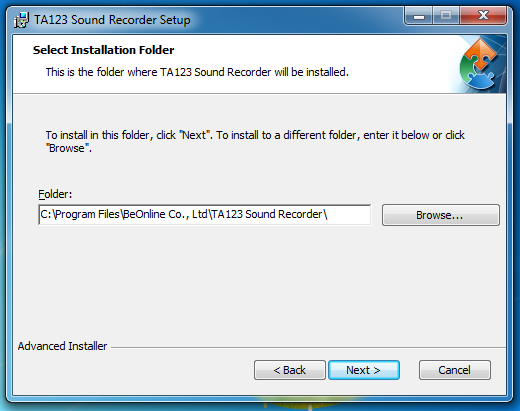
Bước 4: Chương trình sẽ tiến hành cài đặt phần mềm ghi âm TA123 Sound Recorder lên máy của bạn, bạn chờ trong giây lát:
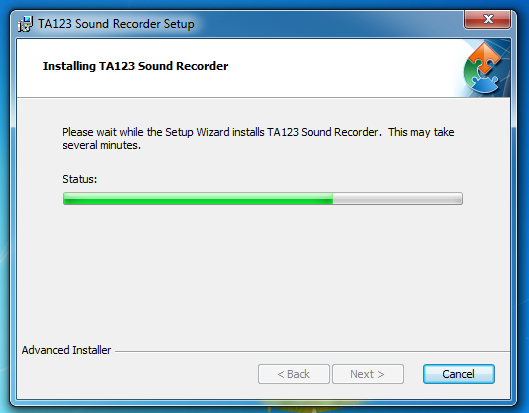
Bước 5: Chương trình cài đặt thành công, bạn ấn Finish để kết thúc quá trình cài đặt
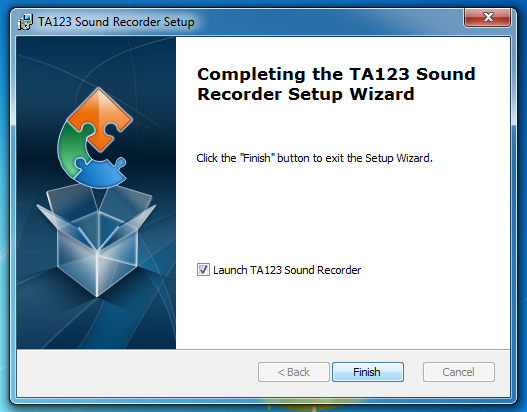
Bước 6: Chương trình ghi âm TA123 Sound Recorder sẽ xuất hiện:
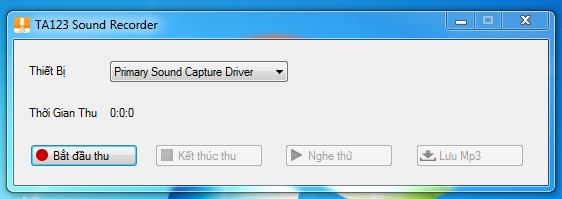
Bạn cũng có thể thấy biểu tượng của chương trình xuất hiện trên màn hình Desktop của bạn như dưới đây, lần sau bạn muốn sử dụng chương trình chỉ cần click vào biểu tượng này:
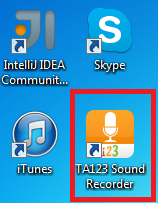
2. Hướng dẫn sử dụng phần mềm:
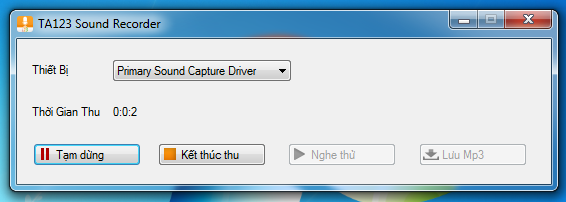
- Nút Bắt đầu thu - Bắt đầu quá trình thu âm.
- Nút Tạm dừng - Tạm dừng quá trình thu âm, nhưng bạn vẫn có thể tiếp tục bằng cách ấn nút Thu tiếp
- Nút Thu tiếp - Tiếp tục quá trình thu âm đang dang dở.
- Nút Kết thúc thu - Dừng hẳn quá trình thu âm, bài thu âm của bạn sẽ kết thúc. Bạn có thể lưu file thu âm sau khi ấn nút này.
- Nút Nghe thử - Nghe lại bài thu âm của bạn
- Nút Dừng nghe - Dừng việc nghe bài thu âm.
- Nút Lưu Mp3 - Lưu bài thu âm của bạn dưới định dạng Mp3. Nút này được kích hoạt khi bạn ấn nút Kết thúc thu. Bạn phải đặt tên cho tên file thu âm của mình. Bạn cũng có thể chọn thư mục để lưu file đó.
Sau khi lưu file mp3 - bạn sẽ biết được thư mục và tên file mp3. Bạn có thể đưa lên web để giáo viên chấm điểm.
Chúc các bạn học tốt.